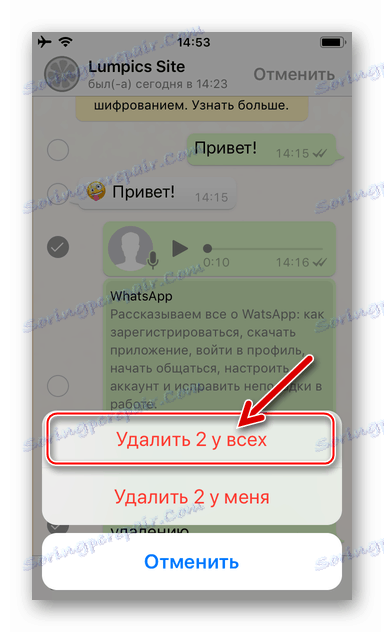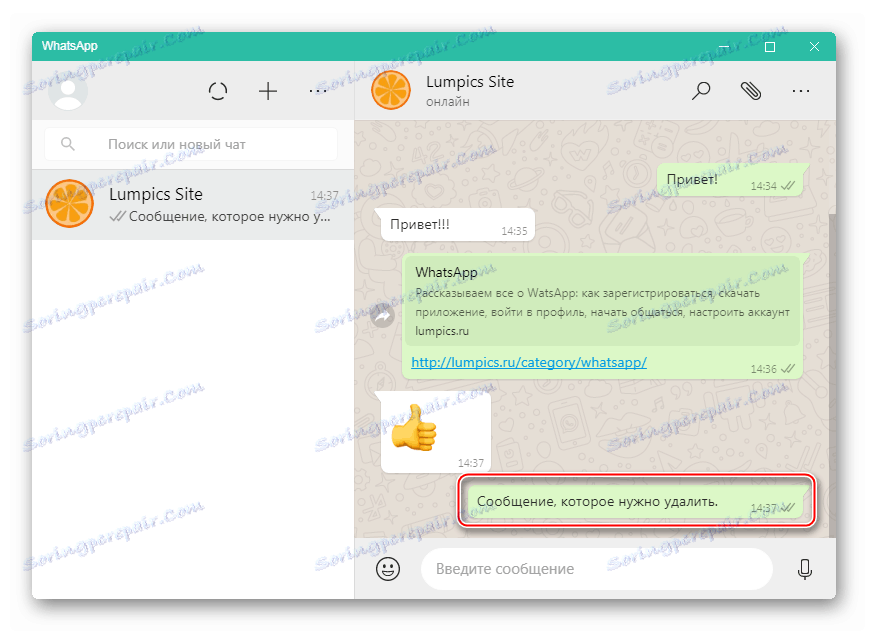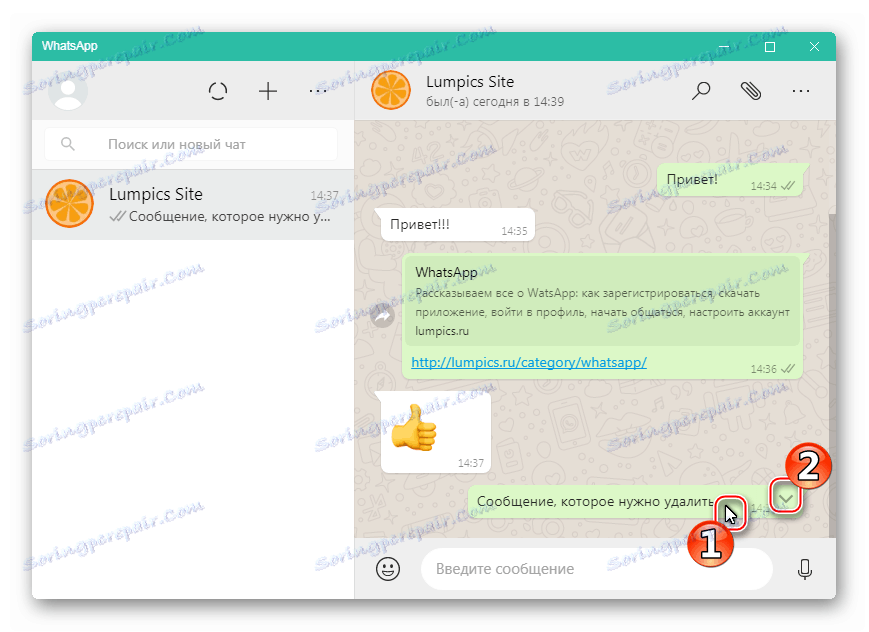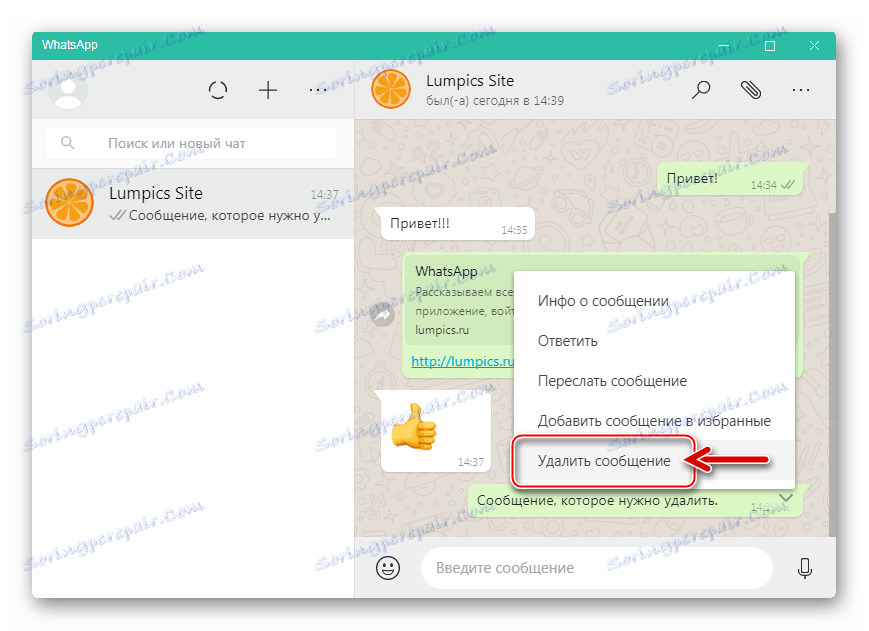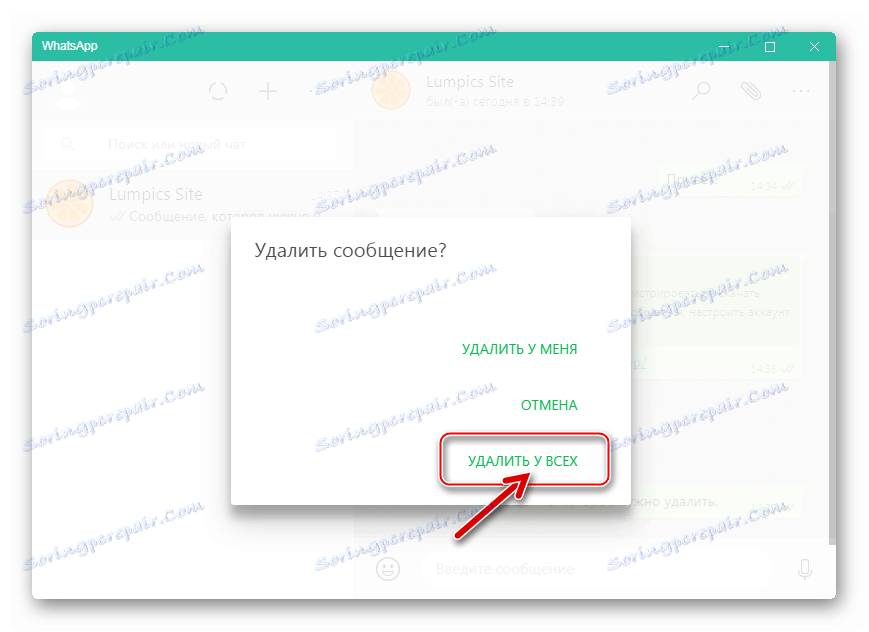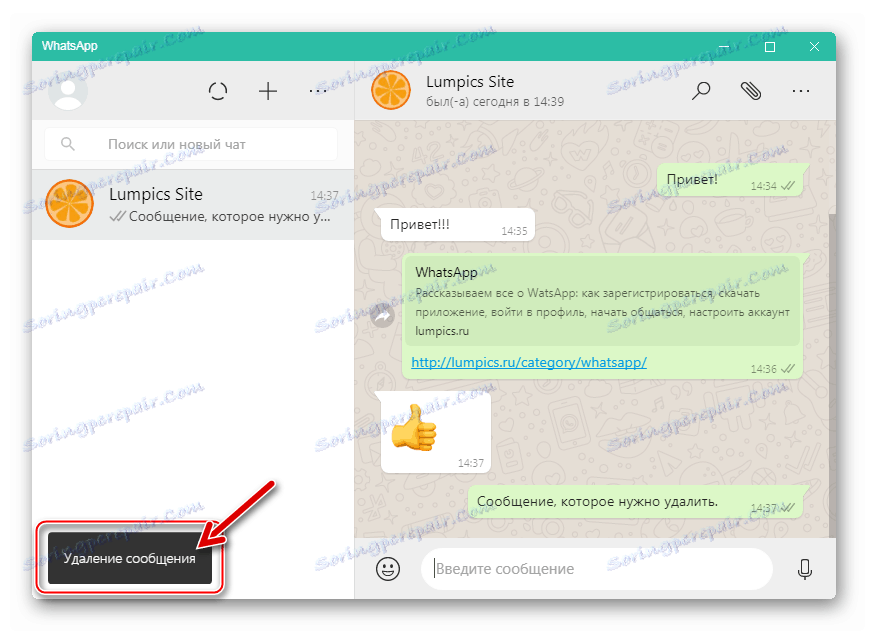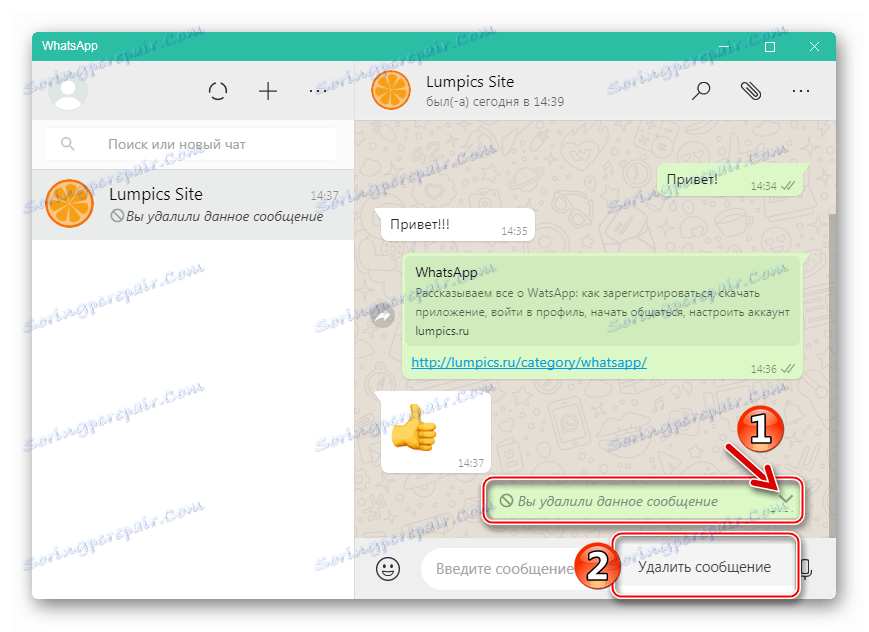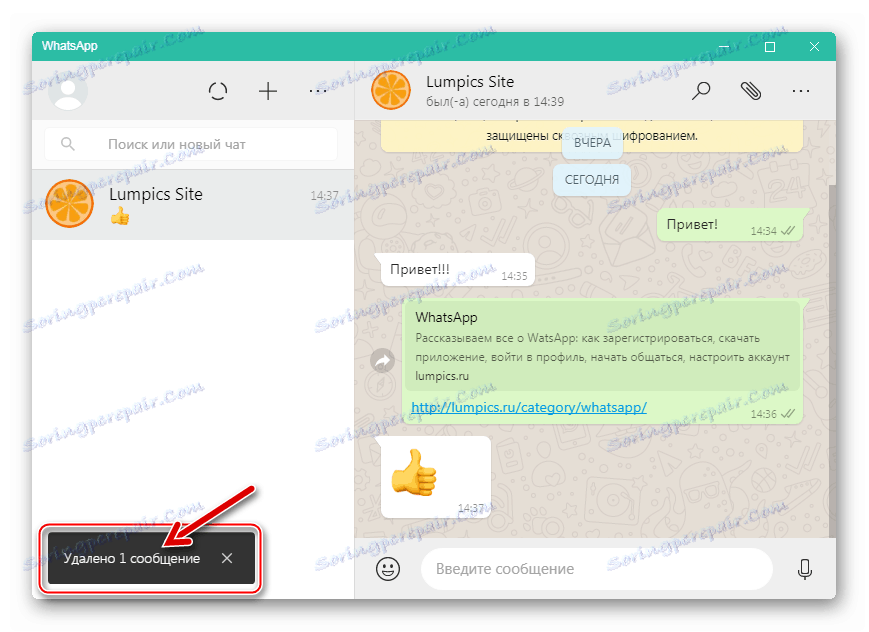Избришите поруке свог пријатеља у ВхатсАпп-у
Током активне комуникације у ВотсАп-у, случајно можете послати саговорнику погрешну поруку, погрешити или чак послати другом ћаскању. У било којем од ових случајева, најбоље решење би било избришити непотребну "поруку" не само у себи, већ иу гласнику примаоца. Наравно, није неопходно однети телефон од њега - све се чини много лакше, иако не без одређених нијанси. Како ће тачно, рећи ћемо у нашем данашњем чланку.
Избришите поруке примаоца у ВхатсАпп-у
ВотсАп мессенгер размотрен у овом чланку је цросс-платформа. То значи да можете га инсталирати на мобилним уређајима Андроид и иОС било да су то паметни телефони или таблети, као и рачунари који раде Виндовс . Затим ћемо детаљно размотрити како брисати еротично послате "поруке" саговорника на основу окружења оперативног система у којем клијентова апликација користи пошиљалац.
Важно: Брисање се односи на читање, непрочитане и чак неиздате поруке, али само под условом да није прошло више од 60 минута од када су послате на ВхатсАпп.
Погледајте и: ВхатсАпп статус поруке
Андроид
Власници паметних телефона и таблета користећи мобилну верзију апликације ВотсАп за Андроид , могу да избришу поруку од себе и свог саговорника дословно у неколико трака на екрану. Ово се ради на следећи начин:

Погледајте и: Како инсталирати ВхатсАпп на Андроид-у
- У покретачком ВотсАп клијенту, идите на картицу Часови, ако није подразумевано отворен. Отворите дијалог из којег желите да обришете поруку.
- Означите непотребну "поруку" држећи прст на њему, а затим кликните на икону смећа за смеће која се појављује на горњој плочи.
- У искачућем прозору изаберите опцију "Обриши све" и, ако је потребно, потврдите своје намере.
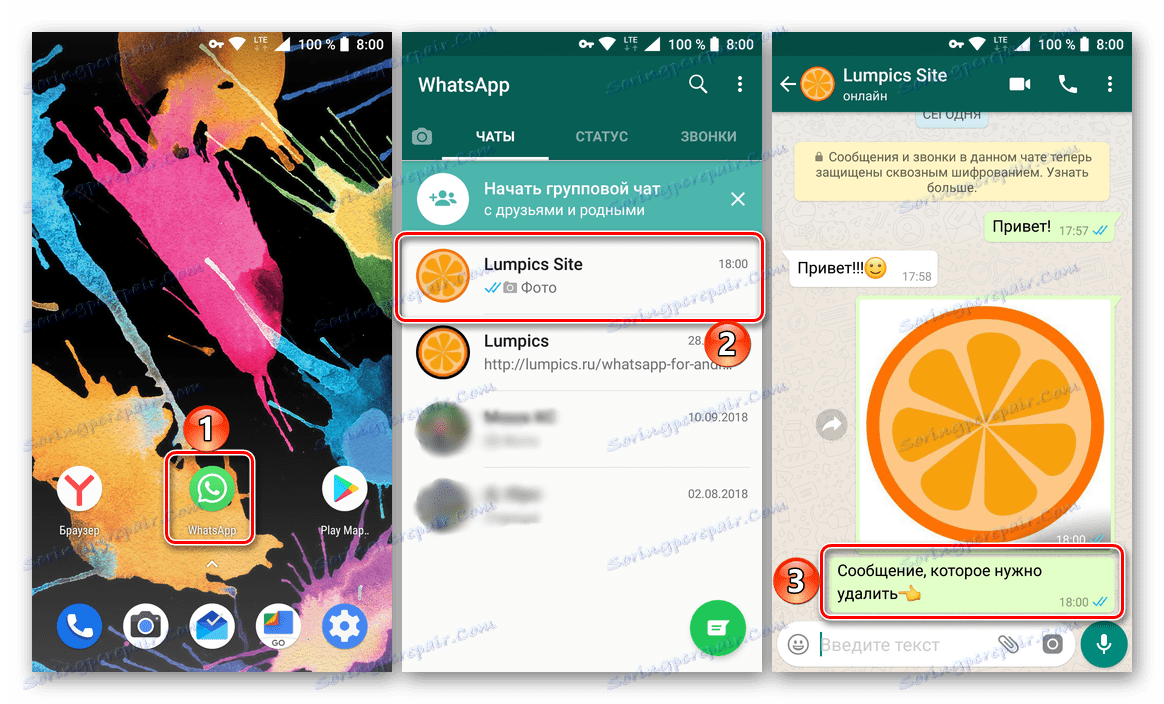
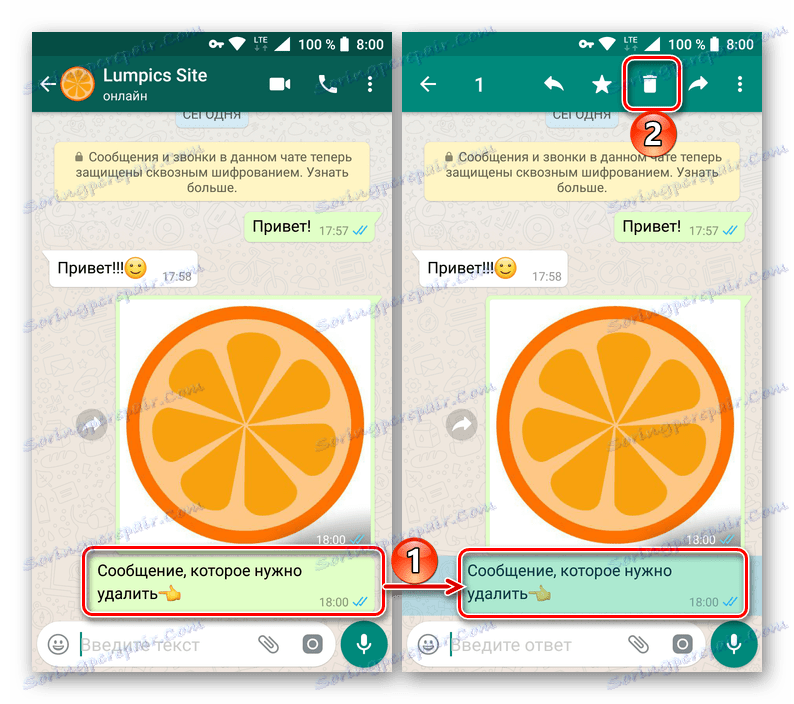
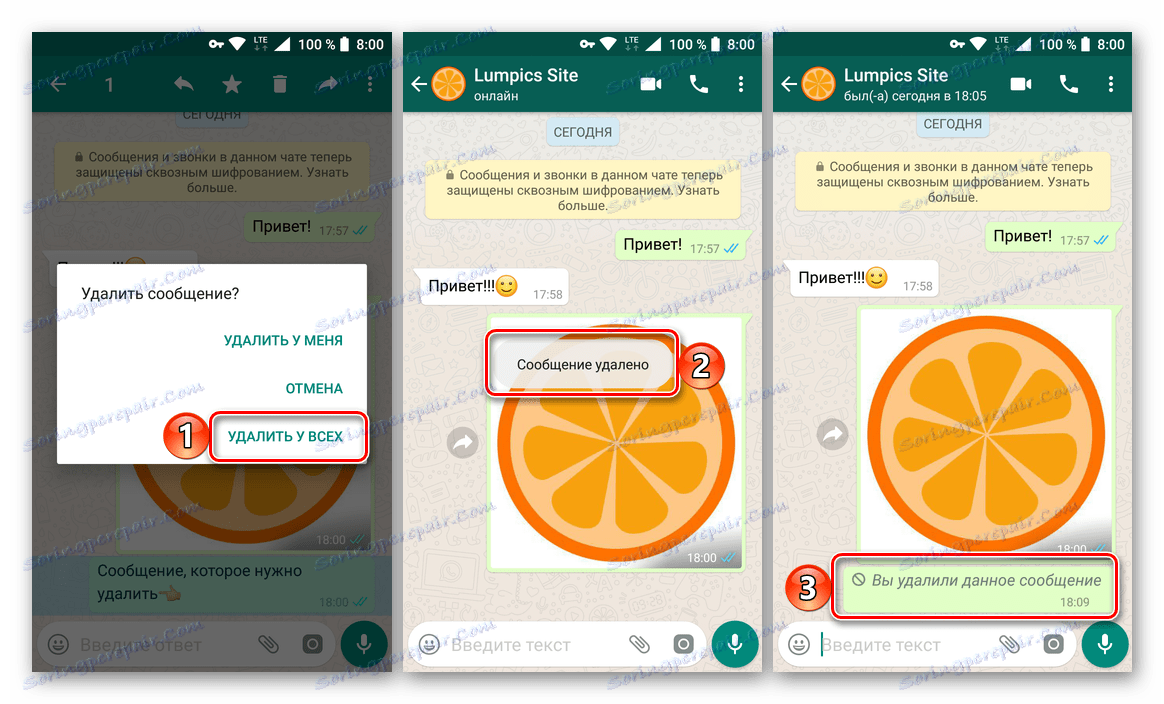
Порука ће бити избрисана из прозора за ћаскање, где ће се појавити одговарајуће обавештење. Истовремено, саговорник, отварајући ћаскање, такође сазнаје да је изабрана ставка избрисана, без обзира да ли је успео да га прочита или не. Изгледа тако у свом гласнику:

Слично томе, можете одједном да се решите неколико порука из дијалога, али, опет, само под условом да је прошло мање од једног сата од када су послате на ВхатсАпп. За ово:
- У прозору за ћаскање са дугим додиром на прву непотребну поруку, изаберите је, а затим означите све остале елементе које желите да избришете додиривањем екрана.
- На траци са алаткама кликните на слику корпе за отпатке и изаберите "Обриши све" у искачућем прозору.
- Потврдите своје радње тако што ћете кликнути на "ОК" и уверити се да су изабране поруке избрисане из ћаскања.
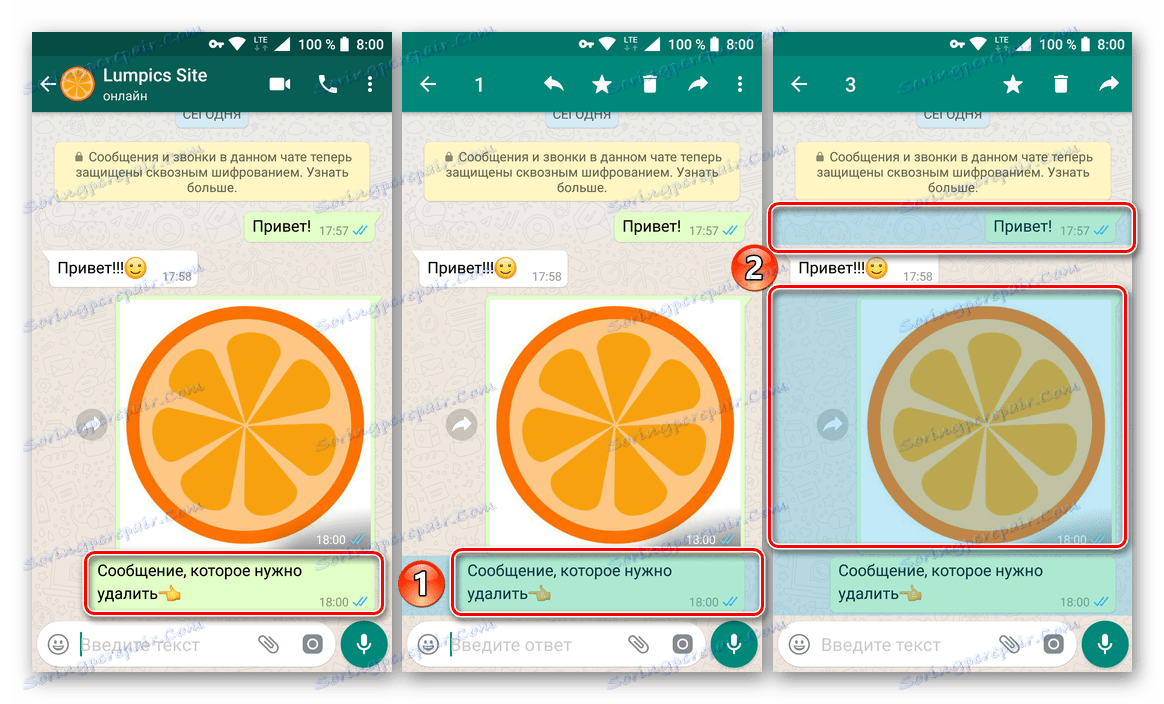
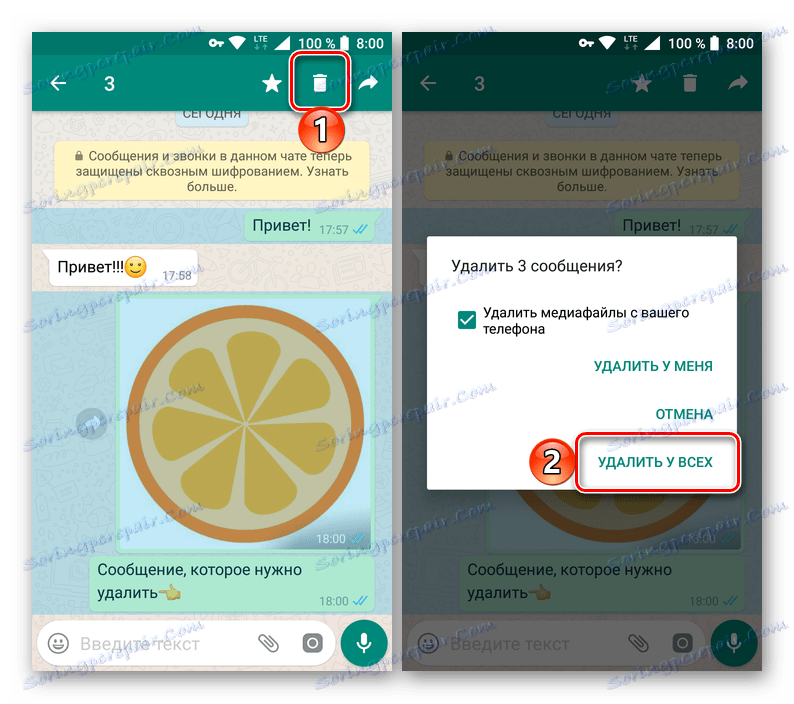
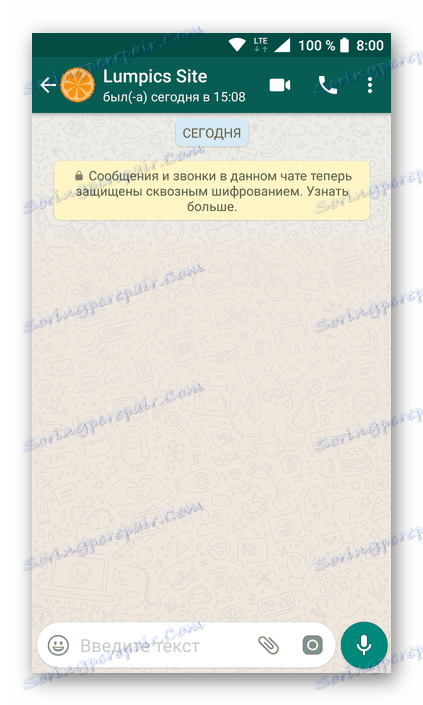
Погледајте и: Како избрисати кореспонденцију у ВотсАп-у на Андроид-у
Као што можете видети, нема ничег тешке у брисању насумично или погрешно послате поруке на ВхатсАпп како на његовој страни тако иу клијентској апликацији од саговорника. Најважније је то учинити што је брже могуће, надајући се да корисник неће имати времена да се упозна са примљеним информацијама, ако је то критично, или једноставно неће имати више тога.
иОС
Као што је горе речено, нема ограничења у употреби функционалности мессенгер-а, у зависности од оперативног система у којем послује клијент. Вхатсапп за иПхоне иста правила за брисање порука примењују се као у другим варијантама апликације.

Погледајте и: Како избрисати ВхатсАпп цхат са иПхоне-ом
Алгоритам поступака који укључују уништење информација послатог адресару и који користе власници Аппле уређаја је следећи.
- На картици "Чаролије" ВхатсАпп за иОС покренути, изаберите дијалог са порукама које желите избрисати са себе и особе са којом разговарате.
- Дугим притиском на подручје поруке која је уништена назовите мени опција. Померајте се кроз листу акција применљивих на поруку, изаберите "Обриши" . Затим постаје могуће одабрати друге елементе кореспонденције (уколико желите да избришете неколико порука) стављањем ознака у квадратићима лево од њих. Након што сте изабрали избрисани, додирните слику канте за смеће на дну екрана.
- У области која се појављује на дну, изаберите "Обриши све" .
![ВхатсАпп за иПхоне брише једну или више порука код куће и друге особе]()
Имајте у виду да ако додирнете "Избриши од мене" , у будућности ће се уклонити порука из историје ћаскања која је доступна другој особи, то неће бити могуће!
- Као резултат тога, избрисани елементи кореспонденције у вашем гласнику ће променити свој поглед на обавештења "Обавестили сте ову поруку" , а на екрану примаоца ће остати у облику "Ова порука је избрисана" . Такође је могуће уклонити преписку са назначених "остатака" у својој кући - са дугим додиром на обавештење позовите мени који се састоји од једне ставке - "Избриши" и додирни.
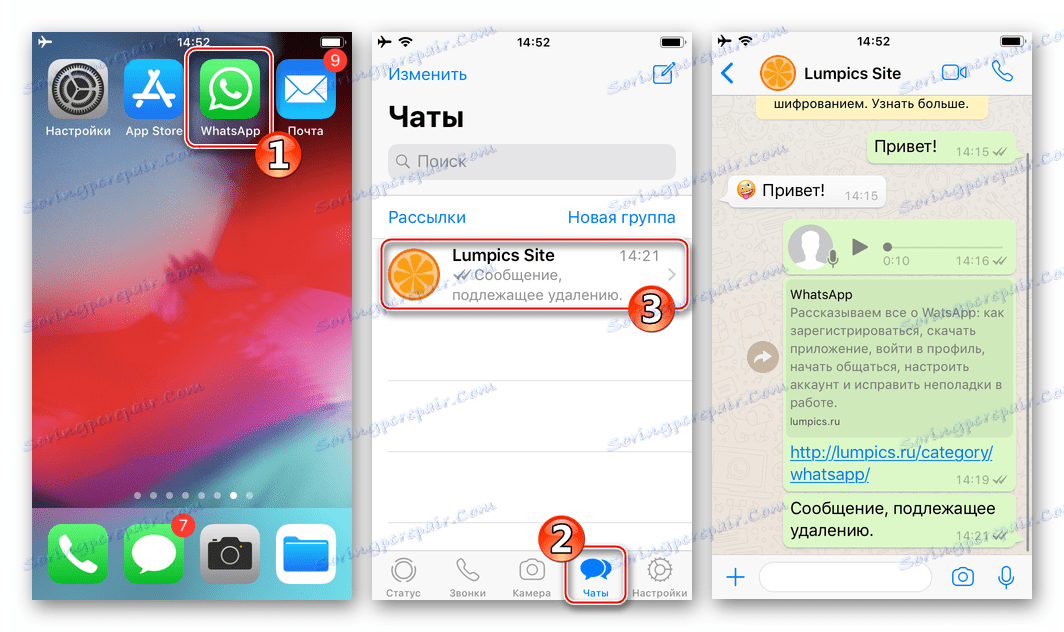
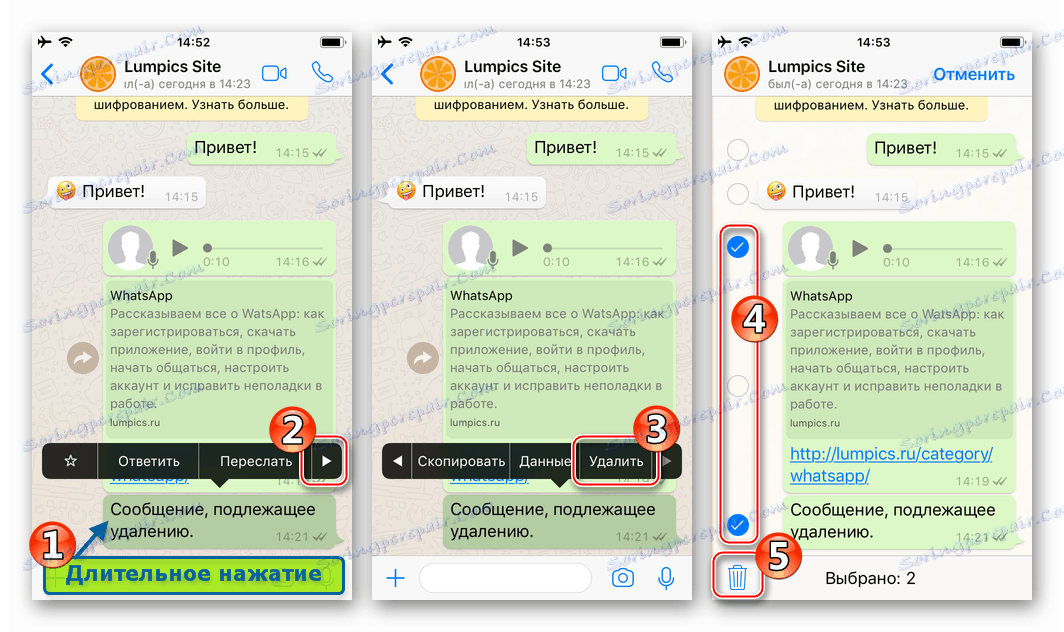
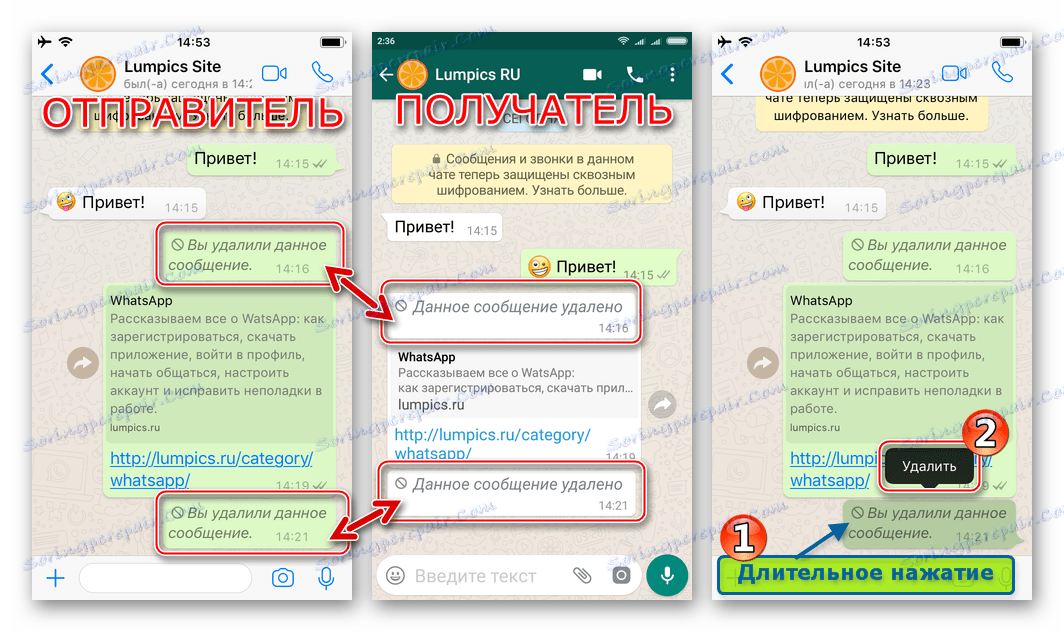
Виндовс
Упркос чињеници да је то Вхатсапп за пц То је само "клон" клијента мессенгер-а који ради на Андроиду или иОС-у, и има мало смањену функционалност, у њему је обезбеђена могућност брисања послате поруке из разговора саговорника.
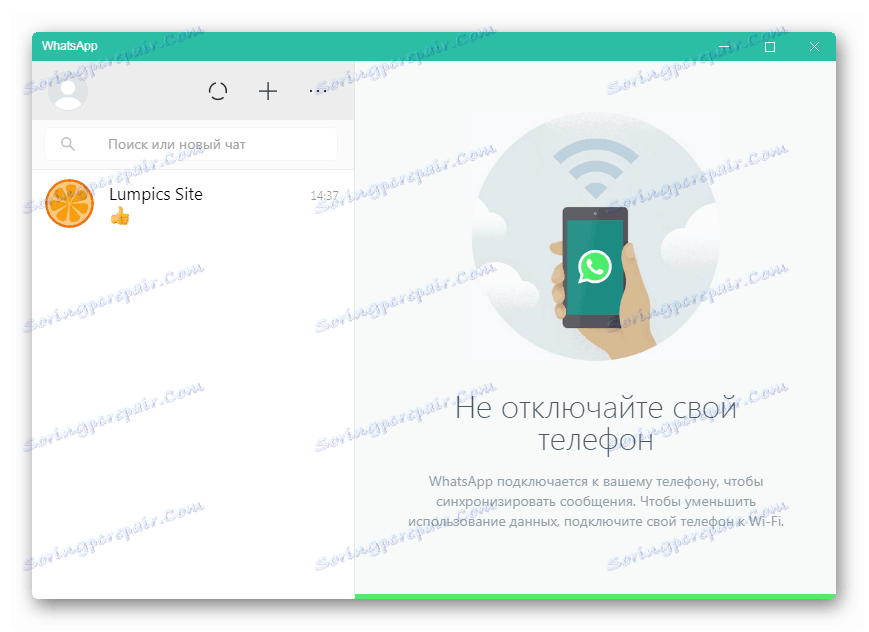
Погледајте и: Како избрисати кореспонденцију у ВхатсАпп ц рачунару
Напомена: Кроз Виндовс верзију ВотсАп-а, немогуће је истовремено брисати неколико слања порука, плус исте 60-минутне границе за извођење акције као у мобилним верзијама апликације.
- Отворите дијалог са поруком коју желите да обришете.
![ВхатсАпп за Виндовс дијалог са поруком коју желите да избришете од саговорника]()
- Да бисте приступили елементу који се позива на мени функција које се примењују на поруку, померите миша преко задње. Затим кликните на стрелицу са оригиналом.
![ВхатсАпп за Виндовс да би видела ставку која позива на мени са опцијама порука - померите миша]()
- У менију који се појави, изаберите "Избриши поруку" .
![ВхатсАпп за Виндовс избришу поруку од саговорника - ставку Делете мену]()
- У приказаном упиту кликните на "ДЕЛЕТЕ ФРОМ АЛЛ" .
![ВхатсАпп за Виндовс обриши поруку од саговорника - одаберите ДЕЛЕТЕ АТ АЛЛ]()
- Сачекај тренутак.
![ВхатсАпп за Виндовс је процес брисања поруке од себе и друге особе]()
Као резултат тога, уместо избрисаних информација, у дијалогу "Обавили сте ову поруку" појавит ће се обавештење,
![ВхатсАпп за Виндовс чишћење цхат порука из избрисаних порука]()
из које се такође можете ослободити у вашем клијенту тако што ћете у свом менију одабрати "Делете мессаге" .
![ВхатсАпп за Виндовс ћаскање је избрисано из појединачних порука]()
Не заборавите, информације саговорника о чињеници уклањања поруке са ваше стране остају у историји ћаска!
Закључак
У овом кратком чланку говорили смо о једини доступном решењу таквог задатка као што је брисање порука у ВхатсАпп-у од саговорника. Све је урађено прилично једноставно, без обзира на уређаје и платформу која се користи - Андроид, иОС или Виндовс. Истина, позитиван резултат се може постићи само под условом да имате времена да "очистите стазе" на време, ископавши у року од 60 минута. Надамо се да је овај материјал био користан за вас.